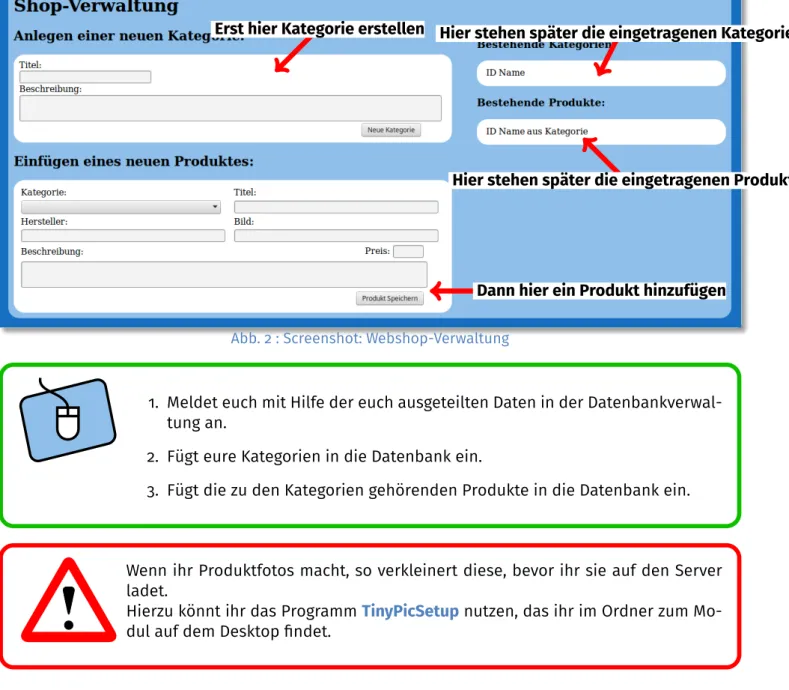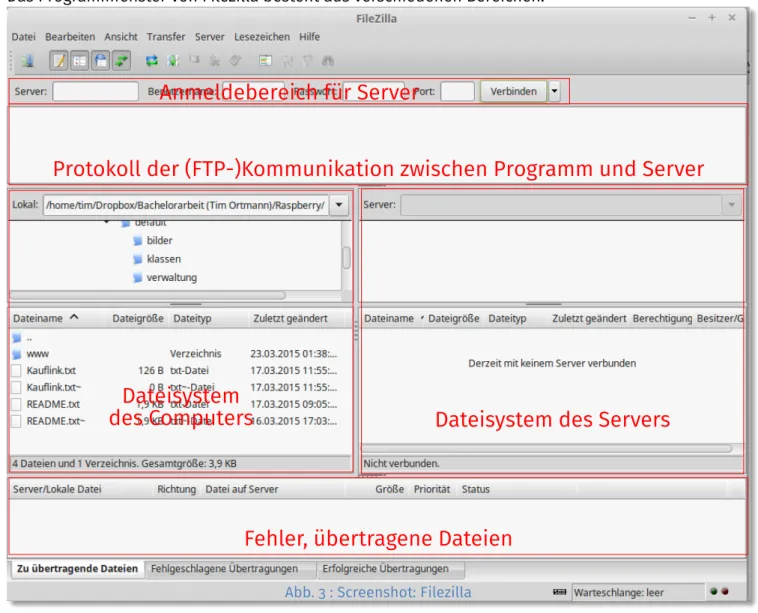Von: mail@alice-kleiner-shop.de
An: topteam@schuelerlabor-informatik.de
Betreff: Anfrage bezüglich Erstellung eines Online-Shops Hallo, liebes Entwicklerteam!
Mein Name ist Alice, ich bin Leiterin eines kleinen Unternehmens, und wir wollen demnächst in den Onlinemarkt expandieren. Ich habe schon viel Positives von eurem Team gehört und möchte daher gerne in dieser Angelegenheit mit euch zusammenarbeiten.
Um einen ersten Eindruck von eurer Arbeit zu bekommen würde ich mich freuen, wenn ihr für mich einen ersten Designentwurf, also eine reine HTML-Seite noch ohne dynamische Elemente, erstellen könntet. Ein zweites Team arbeitet bereits an der Datenbank und hat auch schon eine Seite erstellt, auf der man Einträge in die Datenbank vornehmen kann. Hier wäre es gut, wenn ihr zum besseren Ver- ständnisdrei Kategorien mit jeweils zwei Produkten erstellenkönntet, auch für spätere Testphasen.
Zurück zum Designentwurf:
Wie schon gesagt: Im Designentwurf soll erst einmal nur eine statische Variante erstellt werden, damit ich eine grobe Vorstellung habe, wie ihr euch die Seite vorstellt.
Die Webseite möchte ich auf jeden Fall in vier Bereiche Unterteilen: Kopfzeile, Navigationsbereich, Hauptbereich und Fußzeile.
In der Kopfzeile soll der Name des aktuellen Produkts zu finden sein und eine Schnellnavigation (Breadcrumb), wo man sieht, in welcher Kategorie man sich gerade welches Produkt anschaut.
Im Navigationsbereich am linken Rand sollen die Informationen zur aktuellen Kategorie angezeigt werden.
ImHauptbereichsollen dann alle Informationen zum aktuellen Produkt angezeigt werden.
DieFußzeilesteht euch zur freien Verfügung, sollte aber nicht zu groß geraten.
Es steht ein Server für die Entwicklung bereit, auf den ich auch schon ein Grundgerüst, das meinen Vorstellungen entspricht, hochgeladen habe.
Das ist, denke ich, auch ganz gut für die Arbeitsteilung.
Die Zugangsdaten zum Server findet ihr im Anhang, und wenn ihr sonst noch Fragen habt, so sollten zwei meiner Assistenten vor Ort sein um euch diese zu beantworten.
Gruß, Alice
Hmm... nach diesem Auftrag muss wohl erst einmal geklärt werden, was im einzelnen nun wirklich zu tun ist. Dazu soll euch diese Anleitung zur Seite stehen.
Doch hierzu erst einmal einen allgemeinen Hinweis:
Während des gesamten Moduls geben euch die Arbeitsblätter Hinweise zur Um- setzung. Achtet dabei einfach auf die folgenden Symbole, die...
8 euer Arbeiten strukturieren und Teilziele aufzeigen,
8 euch Hilfen geben, Wichtiges, Schwieriges, etc. kennzeichnen und
8 die Arbeitsaufträge und Aktionen beinhalten.
Eben habt ihr ja bereits die genannten Teile der Website kennen gelernt. Trotzdem gibt es hier zur Sicherheit noch einmal einen Überblick:
Kopf (header) Navigation (nav)
Fuß (footer)
Hauptteil (main)
Abb. 1 : Aufbau der Seite
Bevor es nun weitergeht, solltet ihr euer großes Team in drei kleine Teams aufteilen:
8 ein Team macht den Kopf (header), also den blauen Bereich
8 ein Team macht den Navigationsteil (nav), also den orangen Bereich 8 ein Team macht den Hauptteil (main), also den gelben Bereich
Es empfiehlt sich, dass der Fuß (footer) (grüner Bereich) noch vom Kopf-Team mit übernommen wird.
1. Teilt euch in die drei Teams auf.
2. Überlegt auch gemeinsam im großen Team, wie ihr die einzelnen Teile der Webseite gerne aufbauen wollt.
3. Überlegt euch, welche Produkte ihr in eurem Shop anbieten wollt.
(a) Überlegt euch drei Produkt-Kategorien im Shop.
(b) Überlegt euch für jede der Produkt-Kategorien 2 Produkte.
4. Teilt die Kategorien mit ihren Produkten unter euch auf.
8 Verstrickt euch nicht in Details - es geht erst einmal mehr um Funktionalität statt um Schönheit.
8 Lest den nächsten Abschnitt für weitere Hinweise noch zu Ende.
Da die Verwirrung nun wahrscheinlich perfekt ist kommt hier einmal ein kleines Beispiel:
Angenommen, der Shop ist ein Elektronik-Shop, dann wären dort Fernseher, Kameras und Handys Produkt-Kategorien für den Shop, und in der Kategorie Handys gäbe es dann z.B. ein Apple iPhone 6, ein Samsung Galaxy S6 und ein Nokia Lumia 830 als Produkte...
So nun geht es ran an die Tasten...
Was wir in diesem ersten Block eigentlich machen wollen, ist:
8 Einträge in die Datenbank machen
8 Eine FTP-Verbindung zu einem Server herstellen 8 Dateien auf dem Server bearbeiten
8 Einen ersten Einblick bekommen, was PHP macht
Es wird also als erstes mit der Datenbank losgehen...
Die Datenbank
Die Datenbank istneben dem Dateisystem ein weiterer Speicherplatz für Daten. Daten die hier ge- speichert werden, liegen ineinemTabellenformat vor und können später als einzelne Datensätze - also zusammenhängende Werte - ausgelesen werden. Doch hierzu später mehr. . .
Als erstes schauen wir nicht, wie Daten aus der Datenbank heraus kommen, sondern wie wir diese in die Datenbank hinein bekommen. Damit ihr euch nicht mit den Feinheiten der Sprache MySQL beschäftigen müsst steht euch für den Shop ein Web-Formular zur Verfügung, in das ihr die Produkte und Kategorien, die ihr eben unter euch aufgeteilt habt, nun eintragen könnt:
Abb. 2 : Screenshot: Webshop-Verwaltung
1. Meldet euch mit Hilfe der euch ausgeteilten Daten in der Datenbankverwal- tung an.
2. Fügt eure Kategorien in die Datenbank ein.
3. Fügt die zu den Kategorien gehörenden Produkte in die Datenbank ein.
Wenn ihr Produktfotos macht, so verkleinert diese, bevor ihr sie auf den Server ladet.
Hierzu könnt ihr das ProgrammTinyPicSetupnutzen, das ihr im Ordner zum Mo- dul auf dem Desktop findet.
So, damit ist nun alles vorbereitet für den Webshop.
Nun verbinden wir uns mal mit dem Server...
Hier stehen später die eingetragenen Kategorien
Hier stehen später die eingetragenen Produkte Erst hier Kategorie erstellen
Dann hier ein Produkt hinzufügen
Eine Verbindung zum Server herstellen
Nachdem ihr nun den ersten Speicherplatz - die Datenbank - befüllt habt, geht es weiter mit dem Speicherplatz, in dem ihr von nun an weiter arbeiten werdet - dem Dateisystem des Servers. Hierzu wird einFTP-Programmverwendet, es heißtFilezilla.
FTPbedeutet übrigensFile Transfer Protocolund beschreibt, wie der Server und das Programm mit- einander kommunizieren.
Das Programmfenster von Filezilla besteht aus verschiedenen Bereichen:
Dateisystem des Servers Dateisystem
des Computers
Protokoll der (FTP-)Kommunikation zwischen Programm und Server Anmeldebereich für Server
Fehler, übertragene Dateien
Abb. 3 : Screenshot: Filezilla
ImAnmeldebereichkann man die Adresse des Servers, mit dem man sich verbinden will, und die Log- in Daten angeben um sich dann mit dem Knopf “Verbinden“ mit dem Server zu verbinden.
Hat man diesen Knopf gedrückt, erscheinen im Protokollfenster jede Menge Nachrichten - so kann man verfolgen, was Programm und Server miteinander austauschen.
Hat sich das Programm mit dem Server verbunden, so sieht man in den beiden nächsten Bereichen dieDateienmit denen man arbeitet. Links sind die auf dem Computer liegenden Dateien aufgelistet, rechts die auf dem Server liegenden. So kann man nun Dateien zwischen dem Computer und dem Server austauschen.
Im letzten Bereich sieht man die Dateien, die aktuell übertragen werden. Hier liest man auch, wenn eine Übertragung nicht erfolgreich war und die Datei noch einmal übertragen werden muss.
1. Meldet euch mit Hilfe der euch ausgeteilten Daten in der Datenbankverwal- tung an.
2. Schaut euch die Dateien auf dem Server an (insbesondere die Dateien in- dex.php und kopf.php).
3. Verschiebt die Datei TestLogo.png aus dem Modulordner in den Bilder Ord- ner auf dem Server.
Das Verschieben der Datei ist ein Test der Serververbindung - da ihr mit drei Teams auf dem Server arbeitet, werden zwei Teams die Benachrichtigung bekommen, dass die Datei überschrieben wird...
<header>,<nav>,<main>,<footer>? - Falls ihr diese Elemente nicht kennt, ist das nicht schlimm - sie verhalten sich genauso wie ein <div>, markieren jedoch noch, für welchen Bereich der Website das <div> genutzt wird.
Nachdem ihr euch nun auf dem Server die Dateien angesehen habt, geht es auch direkt los mit den ersten Schritten in PHP.
PHP ist einezu denScriptsprachengehörende Programmiersprache,dieauf den meisten Servernge- nutzt wird um dortDynamik in die Webseite zu bringen. Scriptsprache heißt in dem Fall, dass der sogenannte PHP-Interpreter das Programm (also die PHP-Dateien) erst zum Ausführen fertig macht, wenn es angefordert wird. Dies hat den Vorteil, dass man einfach die für den Menschen lesbare Text- datei bearbeiten kann und sich sonst um nichts kümmern muss.
Wenn ihr die Adresse eures Shops in den Browser eingebt, so solltet ihr in etwa folgendes Bild sehen:
Abb. 4 : Screenshot: Webshop-Grundgerüst
Wie ihr eben gesehen habt, wird, wenn in der URL keine Datei angegeben wird, die Dateiindex.php geladen. Wenn man in diese Datei hineinschaut, steht an der Stelle, an der eigentlich ’Kopf’ stehen sollte, etwas anderes:
<?php include "kopf.php"; ?>
Wenn ihr jetzt noch einmal in die Datei’kopf.php’hineinschaut, so findet ihr da genau das vermisste
"Kopf".
Der erste Befehl, den ihr somit in PHP kennen gelernt habt, ist also derinclude-Befehl. Ernimmtein- fachdie Datei die dahinter angegeben wirdund fügt siedirekt an dieser Stelle ein. Näheres zu den Befehlen von PHP erfahrt ihr später. . .
Nun geht es erst einmal um die Umsetzung des statischen Layouts:
Ihr habt ja die Seite zusammen geplant und die einzelnen Teile untereinander aufgeteilt. Die gerade kennengelernte Seite (index.php)dient als Container, für diese einzelnen Teile. Somit könnt ihr als
"Head-"Team euch nun mit eurem Teil beschäftigen, den ihr in die Datei’kopf.php’reinschreibt, wäh- rend die anderen Teams in den Dateien ’main.php’ und ’navigation.php’ arbeiten - so kommt ihr euch nicht in die Quere.
In die’kopf.php’kommt wirklich nur der Code, der an dieser Stelle eingefügt wer- den soll - ein <html>- oder gar ein <body>-Tag brauch hier nicht noch einmal ein- gefügt werden...
1. Öffnet die Datei’kopf.php’zum Bearbeiten, indem ihr einen Doppelklick auf der Datei im Filezilla ausführt.
2. Ändert in der Datei den Text und speichert sie.
3. Bestätigt den erneuten Upload im Filezilla.
4. Schaut euch die gemachte Änderung an, indem ihr die Seite im Browser neu ladet.
5. Programmiert nun die statische Version eures Seitenteils.
(Ihr könnt euch hierzu auch einfach Daten ausdenken.)
Sehr gut, den ersten Teil habt ihr damit geschafft!!!
Wenn ihr noch Zeit habt, könnt ihr euch ja das Blatt zum Thema CSS anschauen und noch ein paar Verschönerungen an eurer Seite vornehmen.
Ansonsten heißt es nun warten, was Alice wohl zu dem sagt, was ihr bis jetzt gemacht habt. . .